
مشکلات شبکه وایفای خود را چگونه شناسایی و حل کنیم؟
اینروزها وایفای را در همهجا میتوانید ببینید. شبکه وایفای حکم اکسیژن را برای دسترسی به اینترنت، استریم رسانه، بازی و .. دارد و قطع شدن آن احتمالاً شما را کلافه خواهد کرد. به همین دلیل قصد داریم در این مطلب چندین روش برای شناسایی و رفع مشکلات رایج احتمالی شبکه وایفای ارائه کنیم.
وابستگی انسان به اینترنت در این عصر قابل انکار نیست. با اینکه این وابستگی میتواند ضررهایی هم داشته باشد اما شکی نیست که شبکه وایفای زندگی ما را آسانتر کرده است. اتصال کابلی اینترنت شاید هنوز مزایایی از جمله سرعت بالاتر و تأخیر پایینتر را به همراه داشته باشد اما یک شبکه مدرن وایفای جوابگوی بیش از ۹۰ درصد کاربران خواهد بود. در این مطلب قصد داریم به چند مشکل وایفای رایج بپردازیم و راهکارهایی برای حل آنها ارائه کنیم. پس اگر در اتصال به شبکه وایفای دچار مشکل هستید با ما همراه باشید.
کمی درباره وایفای

پیش از آنکه وارد بخش مشکلات و رفع مشکل وایفای شویم بهتر است چند مفهوم پایهای را درباره وایفای بدانیم. در مورد استانداردهای وایفای در این مطلب مفصل نوشتهایم اما خلاصه مطلب را نیز در همینجا خواهیم آورد.
802.11: نام گروه مهندسی IEEE که استاندارد شبکههای محلی بیسیم (WLAN) را توسعه داد. WLAN ابتدا در سال ۱۹۹۹ با 802.11b شروع شد (802.11a همانزمان با کشش کمتر عرضه شد). حالا تا استانداردهای سریعتر و بهتر 802.11ac و 802.11ad پیش رفتهایم و انتظار داریم 802.11ax هم بهزودی از راه برسد. این حروف نحوه کدشدن اطلاعات و انتقال رادیویی آنها بین دستگاههای مختلف را نشان میدهد.
وایفای: نام Wi-Fi نام تجاری و برندی برای تجیهزات مخابراتی است که با مشخصات مختلف استانداردهای 802.11 کار میکنند.
باندهای فرکانسی: شبکههای وایفای با دو باند فرکانسی ۲.۴ گیگاهرتزی و ۵ گیگاهرتزی کار میکنند. اکثر دستگاههای موبایلی و خانگی قادرند با هر دو فرکانس کار کنند و به همین دلیل dual-band نامیده میشوند. 802.11b و g از باند ۲.۴ گیگاهرتزی و 802.11a و ac با فرکانس ۵ گیگاهرتزی کار میکنند. 802.11n میتواند روی هر دو باند کار کند.
کانالها: باندهای فرکانسی به چندین کانال عددگذاری شده تقسیم میشوند. در آمریکا باند ۲.۴ گیگاهرتزی ۱۱ کانال با نامهای ۱ تا ۱۱ را شامل میشود درحالیکه باند ۵ گیگاهرتزی بازه وسیعتر کانالی ۳۶ تا ۱۶۵ را به شکل گروهبندیشده پوشش میدهد.
مشکلات رایج شبکه وایفای
شبکه وایفای مورد نظر در لیست نیست
اگر میدانید روتر یا مودم وایفای شما روشن و فعال است اما نمیتوانید شبکه مربوط به آن را در دستگاهتان ببینید، راه حلهای زیر را امتحان کنید:
- بررسی کنید که ایا اتصال وایفای در دستگاه شما فعال است یا خیر. برخی لپتاپها دارای دکمه فیزیکی وایفای هستند. در ویندوز ۱۰ اگر یک علامت ضربدر قرمز رنگ را روی نشانگر وایفای در نوار وظیفه میبینید به این معناست که سختافزار وایفای شما غیرفعال است. در macOS نشانگر وایفای به شکل توخالی نشان داده میشود.

- وایفای دستگاه خود را خاموش و روشن کنید. در بسیاری از دستگاهها میتوانید بهصورت موقت آنتن (رادیو) وایفای را غیرفعال کنید. استفاده از حالت پرواز (Airplane Mode) شاید سادهترین راه اینکار باشد. البته توجه کنید که حالت پرواز اتصال مخابراتی و بلوتوث را نیز قطع خواهد کرد.
- شاید شبکه وایفای بُرد کافی ندارد. شبکه وایفای بهشکل صفر یا صددرصدی کار نمیکند. امواج وایفای از برخی سطوح بازتاب دارد، از دیوارها عبور میکند و ممکن است توسط بعضی مواد و افراد جذب شوند. به این ترتیب بهتر است بگردید و جای مناسب برای اتصال را پیدا کنید.
- باند فرکانسی شبکه را بررسی کنید. برخی دستگاههای مدرن کماکان فقط از باند ۲.۴ گیگاهرتزی پشتیبانی میکنند. اگر سیگنال وایفای روتر شما فقط شامل باند ۵ گیگاهرتزی باشد دستگاههای دوبانده شما بدون مشکل متصل خواهند شد اما دستگاههایی مثل اپل واچ، برخی تبلتها و گوشیهای ارزان قیمت و بسیاری تجهیزات خانه هوشمند تنها با فرکانس ۲.۴ گیگاهرتزی کار میکنند. به این ترتیب از تنظیمات روتر خود از فعال بودن باند 4Ghz اطمینان پیدا کنید.
- شبکه وایفای بسته یا خصوصی است. با اینکه ثابت شده اینکار امنیت شبکه را افزایش نمیدهد اما برخی شبکهها نام خود (SSID) را پخش (broadcast) نمیکنند. به این ترتیب اگر قبلاً به آن شبکهها متصل نشده باشید نمیتوانید آن را پیدا کنید. برای اتصال باید به شکل دستی و در منوی تنظیمات وایفای دستگاه خود نام SSID شبکه را بهصورت دقیق وارد کرده و سپس نوع رمزگذاری و رمز را نیز به دقت وارد کنید.
- ممکن است شبکه قطع باشد. بهترین راه این است که با دستگاههای دیگر از فعال بودن آن اطمینان حاصل کرده و یا از دوستانتان بپرسید آیا در اتصال به شبکه مشکلی دارند یا خیر.
شبکه وایفای متصل اما بدون اینترنت
وایفای صرفاً یک فناوری رادیویی است. اگر دستگاه شما به وایفای متصل میشود یه این معناست که یک سیگنال قوی و اتصال قوی دارید اما این الزاماً به معنای دسترسی به شبکه اینترنت نیست.
اگر وایفای متصل است اما خبری از اینترنت نیست ابتدا بررسی کنید که آدرس شبکه شما در محدوده اختصاص داده شده است. اگر مشکلی در اختصاص دادن آدرس به دستگاههای متصل به وایفای وجود داشته باشد دستگاه شما یک آدرس خوداختصاصی (Self-Assigned) ایجاد میکند که در آن امکان انتقال اطلاعات به بیرون وجود ندارد. در برخی موارد و در شبکههای کوچک ممکن است آدرسهای کافی برای اختصاص دادن وجود نداشته باشد. بعضی سیستمعاملها چنین مشکلاتی را نمایش میدهند. بهطور مثال در ویندوز در کنار علامت وایفای یک علامت تعجب قرار میگیرد.
برای بررسی مشکل به طریق زیر عمل کنید:
- در اندروید: تنظیمات > درباره گوشی About و سپس Status
- در iOS: تنظیمات > Wi-Fi و سپس دکمه i را فشار دهید.
- در ویندوز: تنظیمات > Network & Internet و سپس WiFi
- در مکاواس: صفحه تنظیمات Network system preference را باز کرده و سپس WiFi adapter مربوطه را انتخاب کنید. سپس روی زبانه TCP/IP کلیک کنید.
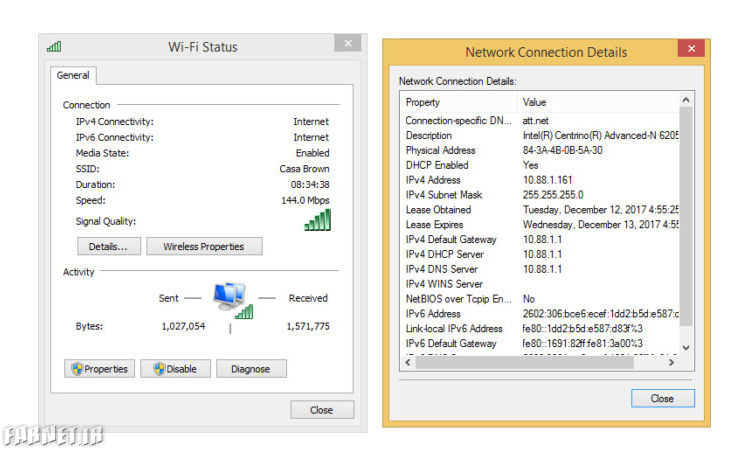
اگر آدرس آیپی نمایش داده شده برای شبکه IPv4 (به شکل چهار عدد جدا شده با نقطه) با 169.254 شروع شده باشد یعنی یک آدرس خوداختصاصی دارید.
اگر دچار چنین مشکلی باشید بهتر است ابتدا تنظیماتی مثل فایروال آنتیویروس خود را چک کنید.
آدرس آیپی درست است اما چیزی بارگذاری نمیشود
همانطور که گفتیم اتصال به وایفای همیشه به معنای اتصال به اینترنت نیست. ممکن است در یک کافه، رستوران یا مرکز خرید یک شبکه وایفای باز و بدون پسورد پیدا کنید و به آن متصل شوید اما خبری از اینترنت نباشد. در این موارد معمولاً شبکه برای استفاده محدود شده و یا اینکه نیاز به خرید ترافیک برای استفاده دارید. کافیست مرورگر را باز کرده و وبسایت دلخواهی مانند Farnet.io را بارگذاری کنید. احتمالاً در عوض صفحهای برای خرید ترافیک و یا نامنویسی برای استفاده رایگان از اینترنت عمومی برایتان نمایش داده خواهد شد.
حالا اگر شبکه وایفای خانگی یا محل کار در میان باشد که تاکنون در اتصال به آن نداشتید پس مشکل وایفای شما متفاوت بوده و بهتر است موارد دیگر را بررسی کنید.
ابتدا از باقی ماندن حجم (ترافیک) اینترنت از طریق پنل سرویس دهنده اینترنت خود مطمئن شوید و با تماس با سرویسدهنده از اتصال اینترنت باخبر شوید. همچنین اگر نرمافزار VPN در حال اجرا یا فعال دارید آن را بهطور کلی بسته یا حذف کنید.
اتصال شبکه ناپایدار است
بهطور کلی چهار عامل احتمالی در مشکلات عملکرد وایفای و دسترسی شبکه وجود دارد: اتصال پهنباند ناپایدار، فاصله از روتر، اتصال به روتر اشتباه و یا شلوغی و احتقان شبکه.
- پهنباند: مشکل ممکن است از سرویسدهنده، نویز خط تلفن (در صورت استفاده از ADSL) و یا مشکلات اتصال وایفای باشد. بهترین راه این است که ابتدا اتصال با کابل اترنت به رایانه را امتحان کنید. اگر مشکل رفع شد باید مشکل را از سرویسدهنده تا مودم پیگیری کنید.
- فاصله: رفع مشکل ساده است؛ به روتر نزدیکتر شوید! اما اگر نمیدانید روتر یا مودم در چه اتاقی قرار دارد میتوانید آزمون و خطا کنید. اپلیکیشنهایی مثل NetSpot و Ekehau Heatmapper هم میتوانند به ساخت یک هیتمپ از آنتندهی شبکه در اتاقهای مختلف کمک کنند.
- اتصال به روتر اشتباه: در برخی مراکز بزرگ و یا خانههای با دیوارهای ضخیم، از چندین روتر به شکل mesh برای حفظ سیگنال مناسب استفاده میکنند. به این ترتیب که روترها نام یکسان و تنظیمات امنیتی یکسان دارند تا بتوانید آزادانه در ساختمان بچرخید و گوشی یا لپتاپ شما کماکان اتصال وایفای را حفظ کند. با اینحال دستگاهها همیشه در مورد متصل بودن به قویترین سیگنال هوشمندانه عمل نمیکنند. در این موارد معمولاً خاموش و روشن کردن وایفای باعث میشود دستگاه به قویترین سیگنال متصل شود.
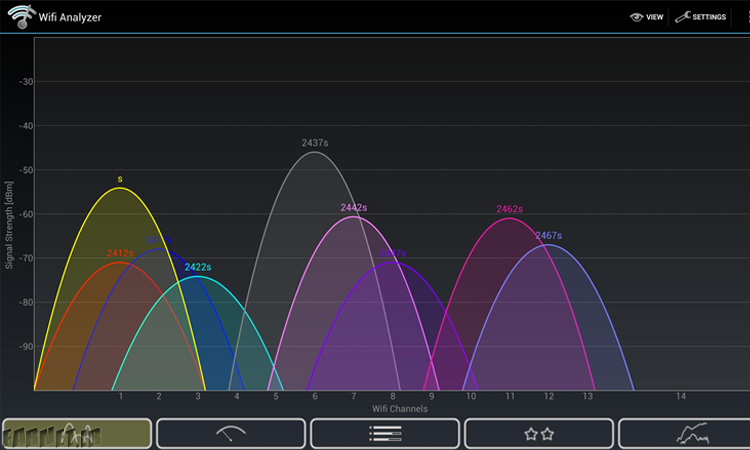
- شبکه شلوغ: در این موارد معمولاً تغییر کانال وایفای روتر یا مودم میتواند کارساز باشد. اپلیکیشنهایی مثل WiFi Analyzer برای اندروید یا NetSpot برای مک و ویندوز میتوانند شلوغترین شبکهها را نمایش دهند. به این ترتیب میتوانید با مراجعه به تنظیمات مودم یا روتر خود شبکه وایفای را روی کانال خلوتتری تنظیم کنید. همچنین اگر امکان آن را دارید از فرکانس ۵ گیگاهرتزی برای اتصال بهتر استفاده کنید.
مطمئنم پسورد درست است؛ اما نمیتوانم به وایفای متصل شوم
بدون وارد کردن پسورد صحیح نمیتوانید به شبکههای محافظت شده متصل شوید. اما اگر مطمئن باشید که پسورد را درست تایپ کردهاید چطور؟
- پسورد شبکه نسبت به بزرگ و کوچک بودن حروف حساس است. مطمئن شوید حروف را به درستی تایپ کردهاید. علاوه بر این گاهی در پسورد شبکههای وایفای از فاصله (Space) نیز استفاده میشود که باید به آن توجه کنید.
- مطمئن شوید در حال اتصال به شبکه درستی هستید. گاهی اوقات و در تعدد شبکههای وایفای امکان تشابهی اسمی وجود دارد.
- شبکههای وایفای بسیار شلوغ ممکن است گاهی اوقات از اتصال بیشتر دستگاهها جلوگیری کنند. از مدیر شبکه جزئیات آن را جویا شوید. همچنین گاهی خاموش رو روشن کردن روتر نیز کارساز است.
دستگاه شما مرتباً به شبکه اشتباه متصل میشود
بیشتر سیستمعاملهای مدرن لیستی را از شبکههایی که به آنها متصل شدهاید نگه می دارند. به این ترتیب هرگاه در نزدیکی و آنتندهی شبکهها باشید دستگاهتان بهصورت خودکار به آنها متصل میشود. علاوه بر این برخی اکوسیستمها این لیست را همگامسازی میکنند. به این ترتیب ممکن است در گوشی اندرویدی جدیدتان هم شبکهای که سالها پیش با گوشی قدیمی به آن متصل شدهاید وجود داشته باشد. این ویژگی کار را برای کاربر سادهتر میکند اما اگر یک شبکه ناپایدار و یا کمکیفیت در اطراف شما باشد ممکن است نخواهید بهصورت خودکار به آن متصل شوید.
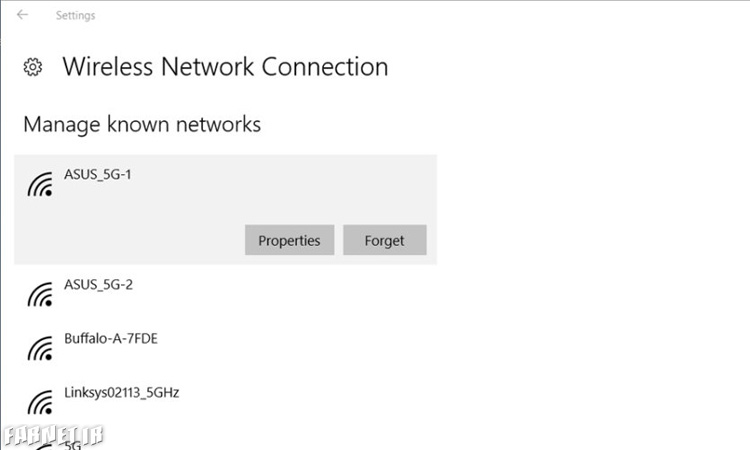
برای جلوگیری از اتصال خودکار به این شبکهها باید آنها را از لیست حذف کرده و یا Forget کنید. برای مشاهده لیست شبکهها در سیستمعاملهای مختلف به روش زیر عمل کنید:
- ویندوز: روی آیکن شبکه کلیک کنید و سپس Manage Wi-Fi Settings را انتخاب کنید. لیست را میتوانید از بخش Manage Known Networks ببینید.
- اندروید: وارد تنظیمات و Wi-Fiشوید و سپس به بخش Customize و Saved Networks مراجعه کنید.
- iOS: از تنظیمات وارد Wi-Fi شوید. در iOS تنها امکان Forget کردن شبکههای متصل وجود دارد.
- مک او.اس: بخش تنظیمات شبکه Network system preference را باز کنید و وارد Wi-Fi Adapter شوید. روی Advanced و سپس زبانه Wi-Fi کلیک کنید.
سختافزار وایفای شما ممکن است سوخته باشد
اداپتورهای وایفای نیز میتوانند مانند هر سختافزار دیگری از کار بیفتند. اگر تمام روشها را امتحان کرده و جواب نگرفتید ممکن است کارت شبکه، سختافزار وایفای و یا دانگل متصل شده به سیستم شما از کار افتاده باشد. پیش از ناامید شدن اما سیستمعامل را مجدداً نصب کرده یا دستگاه را فکتوری ریست کنید.
در لپتاپ و رایانهها میتوانید یک دانگل ارزانقیمت وایفای برای رفع این مشکل تهیه کنید.

سلام ببخشین یه مشکلی داره مودم وای فای رو روشن میکنم همزمان با وای خود مودم که رمز داره ۴تا wifi ازاد میاره که هرکس می تونه بهش وصل بشه اسم مودم zoltrixzw55 می باشد
باید وارد تنظیمات مودم بشید
سلام
من تازگیا گوشیم به وای فای وصله یعنی تو قسمت وای فای تنظیمات تیک خورده ولی علامت وای فای بالای گوشیم نمیاد و وصل نمیشه.میدونید دلیلش چیه ؟؟
مودم ما وقتی روشن میشود دوی گوشی علامت آنتن میاد ولی این ! علامت هم کنارش هست چیکار باید انجام بدهم.
سلام
وای فای مشکلی نداره و مشکل از این هست که اینترنت روی خط برقرار نیست این میتونه ناشی از پایان حجم اینترنت شما یا درستوارد نکردن یپوزرنیم و پسورد اینترنت در تنظیمات مودم باشه یا چیزای دیگه باشه. پیشنهاد میکنم اگر اینها نبود با پشتیبانی شرکت سرویس دهنده اینترنتتون تماس بگیرید.